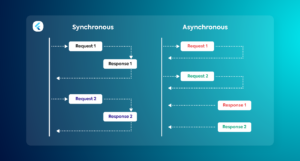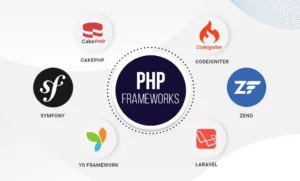Comandos Basicos de Git/GitHub
3 min read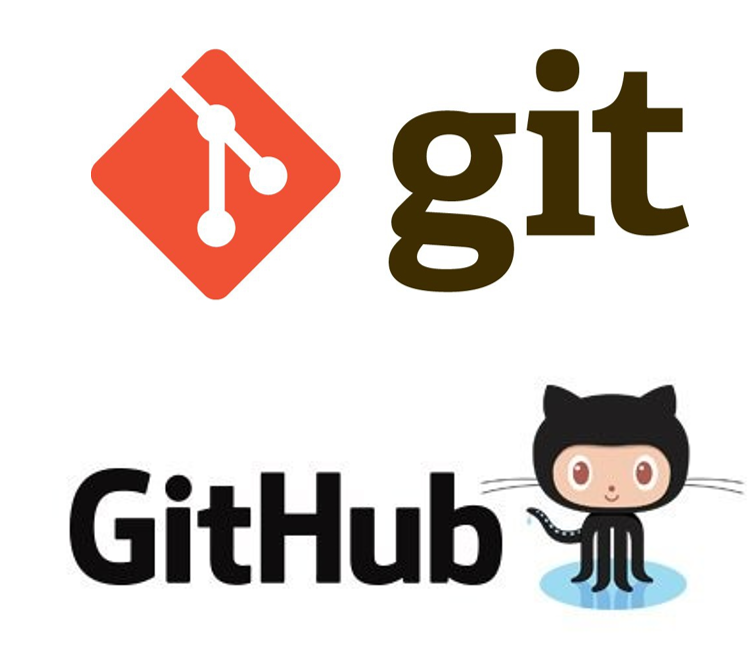
Git es un sistema de control de versiones utilizado por programadores para gestionar el historial de cambios de sus proyectos de software. Por otro lado, GitHub es una plataforma que utiliza Git como base y que ofrece servicios en la nube para alojar y gestionar proyectos de software.
En este artículo, presentaremos algunos comandos básicos de Git y GitHub que pueden ayudarte a empezar a trabajar con estos sistemas.
Antes de usar los comandos básicos recuerda haber descargado e instalado git en tu ordenador.
Configuración básica
Antes de empezar a utilizar Git, es importante configurar algunos aspectos básicos como tu nombre de usuario y dirección de correo electrónico. Esto se puede hacer utilizando los siguientes comandos:
git config –global user.name “Tu nombre”
git config –global user.email “tu_email@ejemplo.com”
Inicializando un repositorio
Para empezar a trabajar con Git, debes inicializar un repositorio en tu carpeta de trabajo. Esto se puede hacer utilizando el siguiente comando:
git init
Este comando creará una carpeta oculta llamada .git, donde se almacenarán todos los datos relacionados con el historial de cambios de tu proyecto.
Añadiendo archivos al repositorio
Una vez que has inicializado un repositorio, puedes empezar a añadir archivos a él. Para hacerlo, puedes utilizar el siguiente comando:
git add “nombre_del_archivo” (sin comillas)
Este comando añadirá el archivo especificado al área de preparación (también conocida como “staging area”), lo que significa que Git está preparado para incluir los cambios realizados en este archivo en el siguiente commit.
Realizando un commit
Un commit es una instantánea del estado actual del repositorio en un momento dado. Para realizar un commit, debes utilizar el siguiente comando:
git commit -m “Mensaje del commit”
Este comando guardará los cambios realizados en el área de preparación en el historial de cambios del repositorio. Es importante proporcionar un mensaje descriptivo y conciso que explique los cambios realizados en el commit.
Enviando la información a github
Para subir la información a github usamos el siguiente comando donde main es nuestra rama principal
git push -u origin main
Comprobando el estado del repositorio
En cualquier momento, puedes comprobar el estado actual del repositorio utilizando el siguiente comando:
git status
Este comando te mostrará qué archivos han sido modificados desde el último commit, cuáles están en el área de preparación y cuáles no están siendo seguidos por Git.
Visualizando el historial de cambios
Puedes ver el historial completo de cambios realizados en el repositorio utilizando el siguiente comando:
git log
Este comando te mostrará una lista de todos los commits realizados en el repositorio, ordenados cronológicamente del más reciente al más antiguo. También puedes utilizar opciones adicionales para personalizar la salida de este comando.
Ramas
Una rama en Git es una línea de desarrollo independiente que permite a los programadores trabajar en diferentes características o arreglos de errores sin afectar el código base. Para crear una nueva rama, puedes utilizar el siguiente
git branch nombre_de_la_rama
Este comando creará una nueva rama con el nombre especificado. Puedes cambiar entre ramas utilizando el comando git checkout:
git checkout nombre_de_la_rama
Este comando cambiará tu directorio de trabajo a la rama especificada.
Fusionando ramas
Cuando hayas terminado de trabajar en una rama, puedes fusionarla con otra rama utilizando el siguiente comando:
git merge nombre_de_la_rama
Estos son los comandos básicos de git y github.